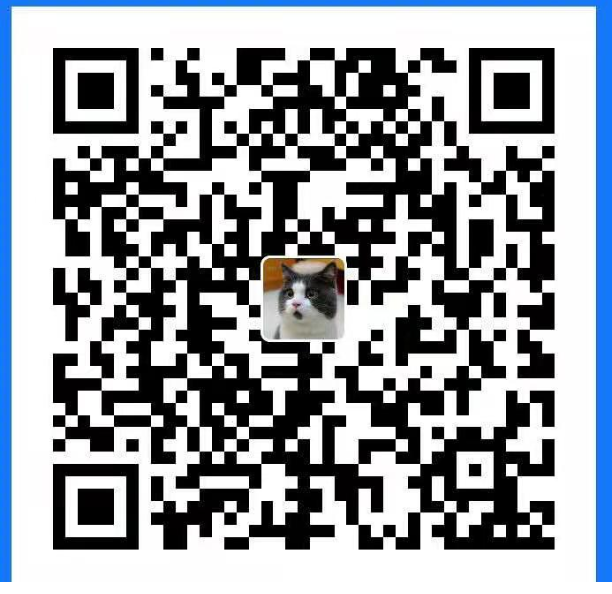手动安装步骤可以先去我之前的博客ArchLinux安装步骤(一)看一下,需要熟悉一下cfdisk之类的命令即可。
当时archinstall还不是很完善,都是手动安装,现在arch已经自带安装脚本了,但我已经习惯了手动安装了。
我在对比了i3,sway,dwm等等其他的窗口管理器之后,我觉得bspwm算是比较稳定、小巧和性能不错的。 在我已经配置好了bspwm使用来一段时间之后,我还是选择来放弃bspwm,窗口管理对我来说就是一个瘾,我想了一年了,一直在找机会想试用一下,如果好用的话就一直用下去。 用了一两个星期吧,我还是放弃了,放弃的原因也不是因为bug,可能只是繁琐于去解决遇到的无数个小问题了。 可能也是因为我的需求比较杂,我既要能敲代码,能打游戏,还要能做点视频,还想要能兼顾一下家人的使用,我又配置了很多可视化的操作。
后来我又尝试来gnome,deepin,最后我还是选择了之前一直在用的kde桌面,很难找到一个比较稳定的桌面可以打游戏,可以比较随意升级的桌面了。。。
本机安装预览
文件管理器 nemo ,终端 alacritty
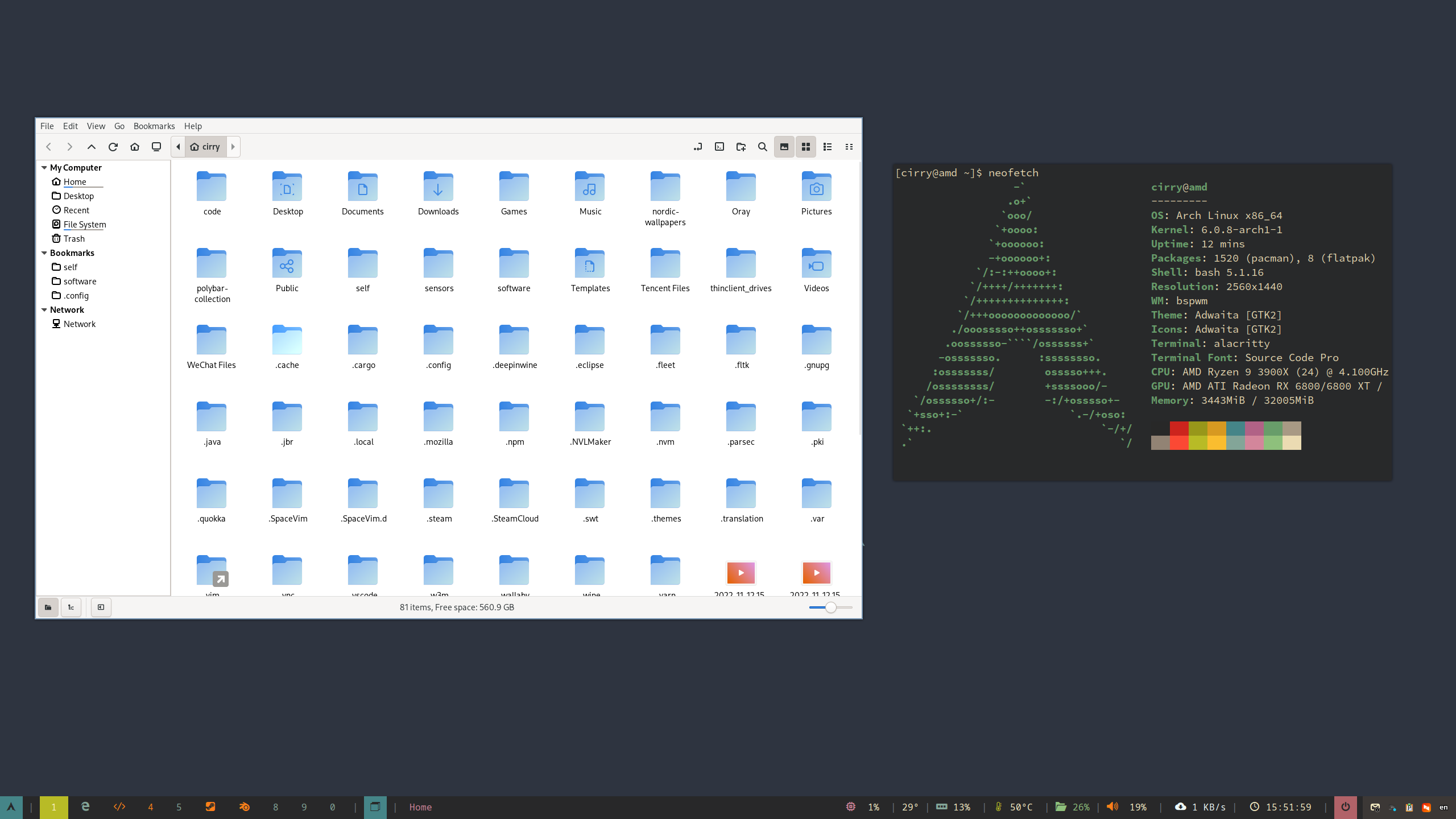
开发工具vscode + jetbrains toolbox + webstorm
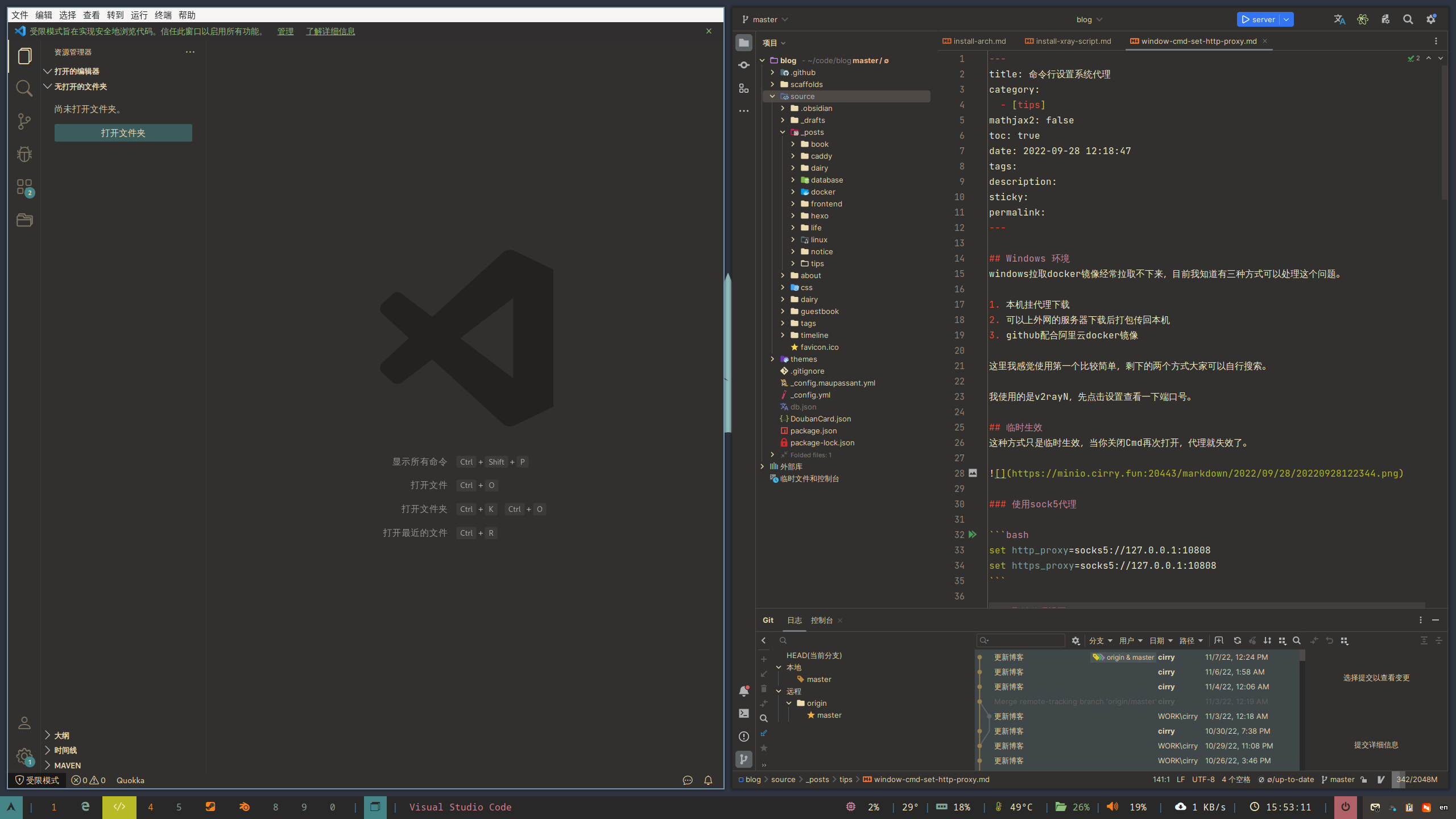
网易云音乐 + qqmusic
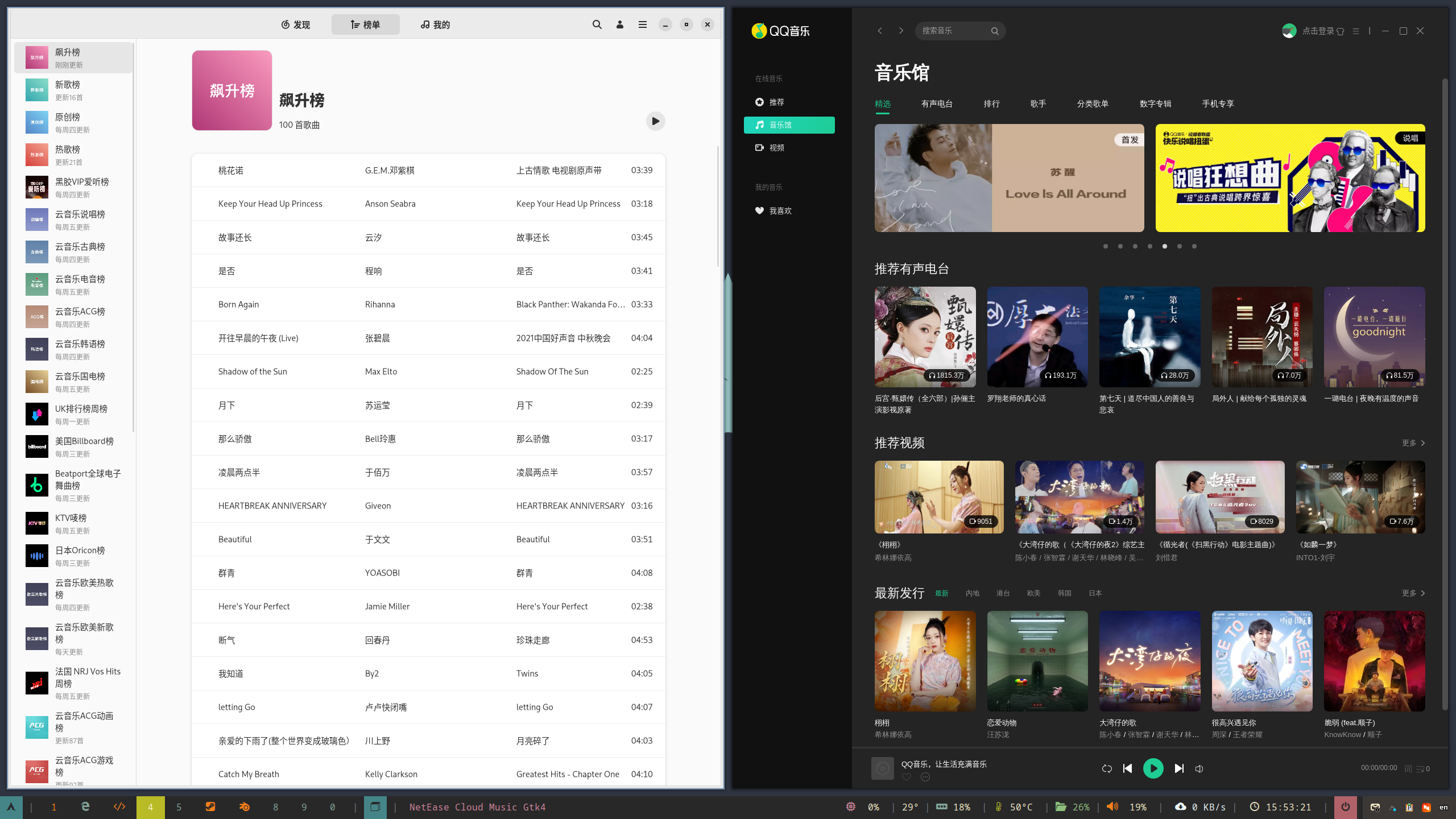
社交软件 tim + wechat,远程工具向日葵 ,视频软件vlc , 解压工具360zip
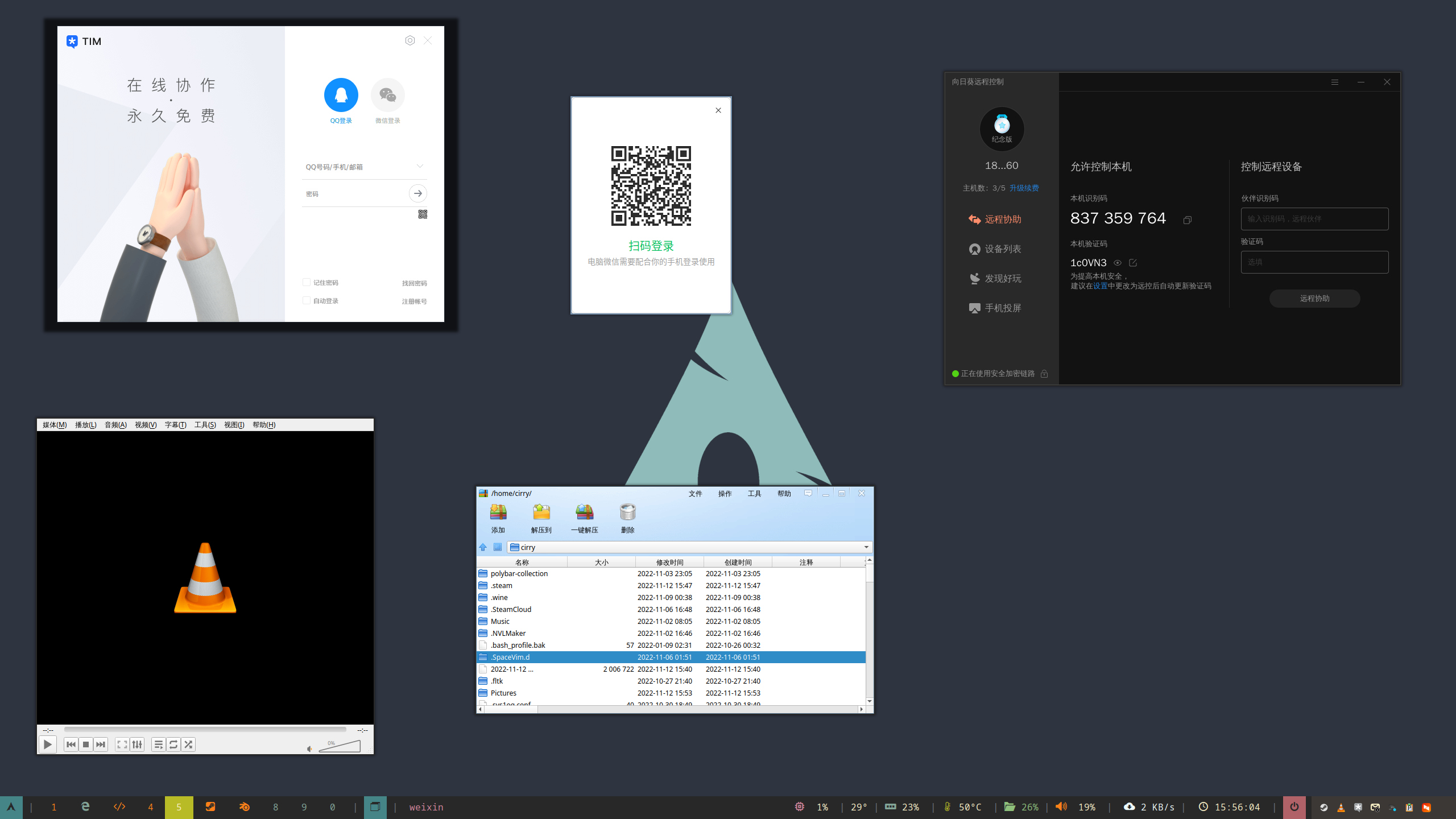
游戏: lutris + steam
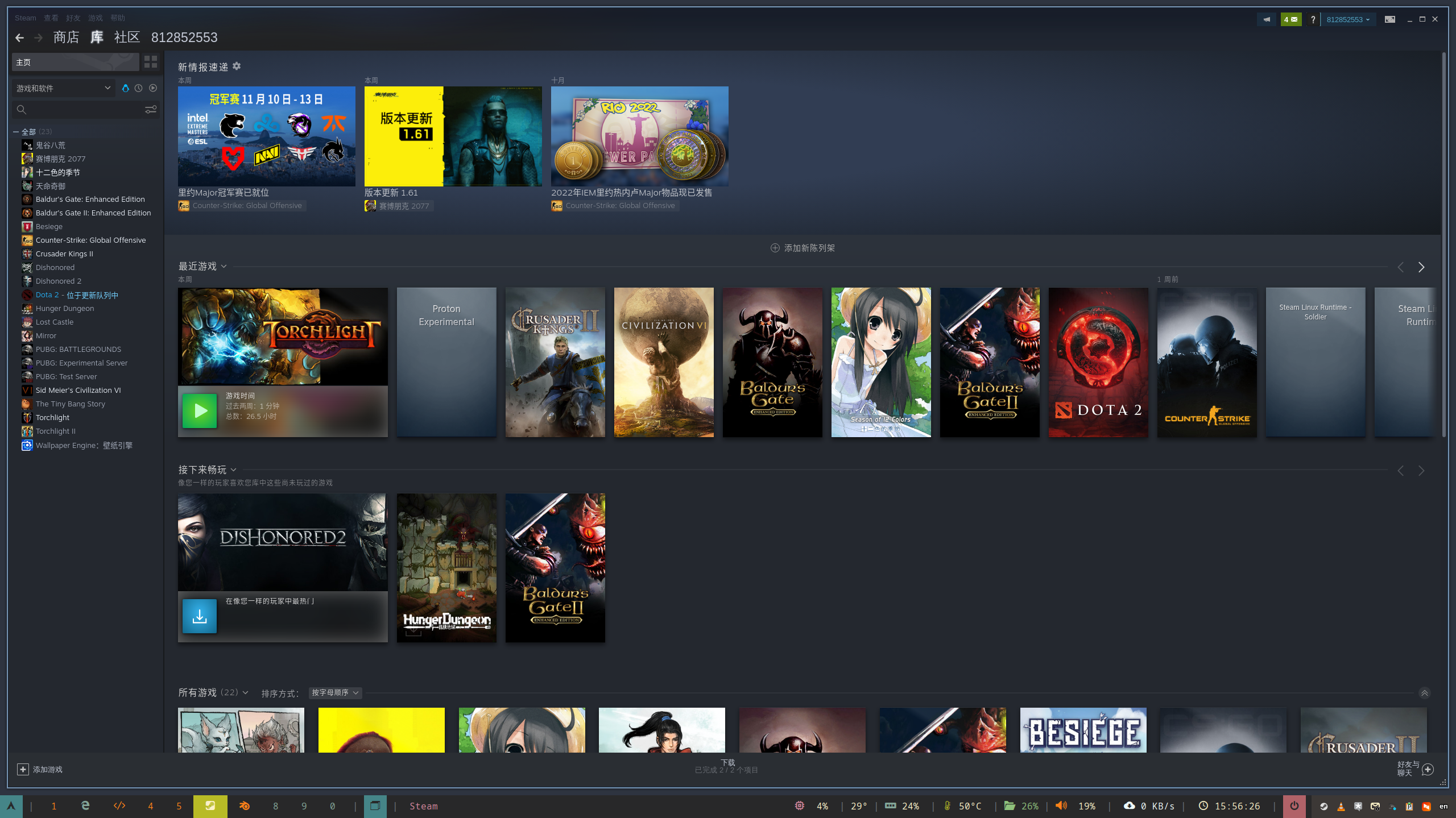
blender
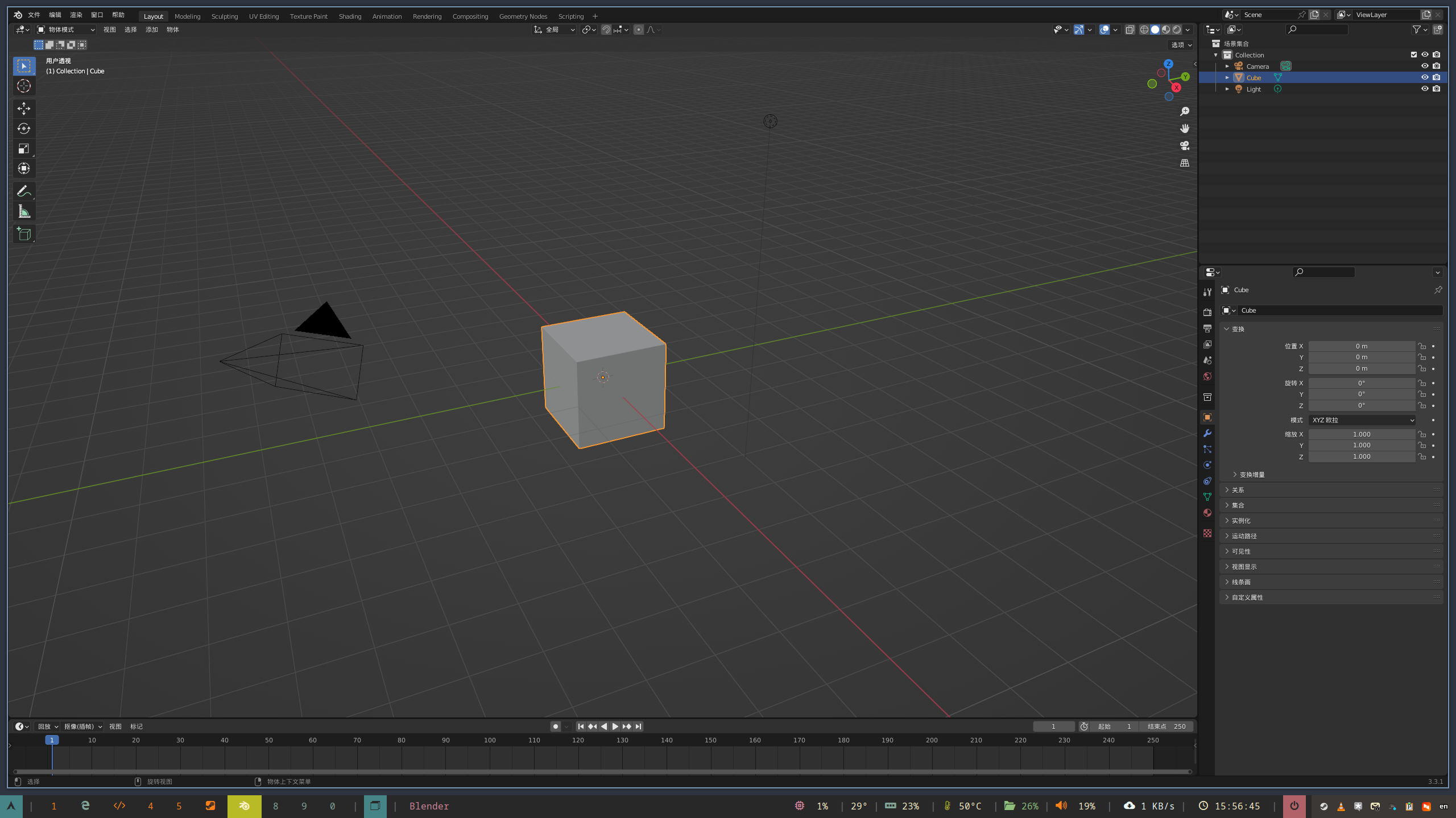
在bspwm环境下,一般会装的软件有这些:bspwm、sxhkd、nitrogen/feh、terminal、nemo/dolphin/ranger、ark、rofi/drun、polybar、vlc、Rhythmbox…
在配置的过程中会遇到很多问题,比如polybar主题的mpd配置,图标配置,通知notify-send配置,rofi的启动菜单配置,浏览器的代理问题,各种小问题等等等等。
虽然这些问题我都解决了,但是没有全部都记录下来。
安装bspwm
在我经过了很长时间的纠结之后,我最终还是选择了bspwm作为我的窗口管理器。
1sudo pacman -S xorg xorg-xinit bspwm sxhkd sddm安装polybar
1sudo pacman -S polybar安装远程桌面rdp协议
1sudo pacman -S remmina freerdp设置本地音频
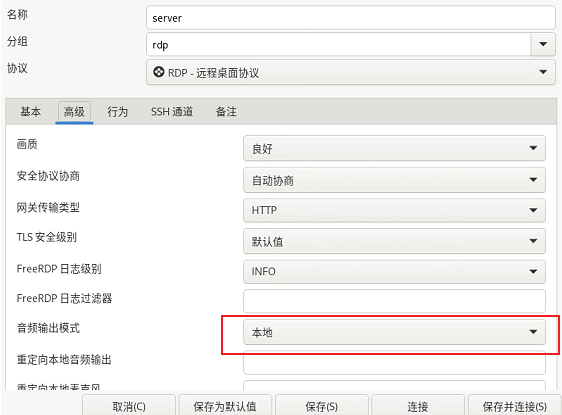
安装rofi
1sudo pacman -S rofi配置rofi
1mkdir .config/rofi # 创建默认配置文件夹2vim .config/rofi/rofi.rasi # 创建默认配置文件3
4# 复制粘贴如下内容5configuration {6 modi: "window,drun,ssh,combi";7 font: "hack 10";8 combi-modi: "window,drun,ssh";9 }10@theme "solarized"配置主题
将主题代码复制到.conifg/rofi/xxx.arsi 下,在配置文件中,修改主题路径为指定的主题路径
配置图标
1sudo pacman -S papirus-icon-theme参考arch wiki下载图标
1rofi -dumo-config 配置图标2开启show-icons属性和icon-theme安装qv2ray和网络管理软件
1sudo pacman -S qv2ray networkmanager启动代理浏览器方法
1microsoft-edge-dev --proxy-server=socks5://localhost:1089安装终端文件浏览器ranger
1sudo pacman -S ranger w3m安装图片查看器
1sudo pacman -S pix安装压缩工具
1ark安装vscode
1visual-studio-code-bin安装推流录屏软件
1obs-studio安装nerd-fonts字体
1sudo pacman -S nerd-fonts-complete配置polybar中遇到的问题
问题1: mpd 无法开启 MPD Error: Connection refused 导致这个问题的主要原因是mpd服务对应的服务没有权限
在arch wiki中查看,可以设置单用户模式,并配置对应的目录
问题2: 无法在polybar中显示图标 无法配置nerd-fonts在polybar中显示
1sudo pacman -S nerd-fonts-complete # 安装nerd-fonts2
3fc-list | grep nerd-fonts # 查看安装的nerd-fonts的名称,去polybar中配置在官网中有如何查看字体名称和配置:Finding Font Names 目录下查看 https://github.com/polybar/polybar/wiki/Fonts
接下来在https://www.nerdfonts.com/cheat-sheet 中查看图标复制到配置文件中即可正常显示。
问题:配置notify-send之后还是无法使用
1[cirry@amd ~]$ notify-send "hello"2GDBus.Error:org.freedesktop.DBus.Error.ServiceUnknown: The name org.freedesktop.Notifications was not provided by any .service files1sudo pacman -S notification-daemon # 安装守护进程2cd /usr/share/dbus-1/services/3sudo vim org.freedesktop.Notifications.service4
5# 复制以下内容后保存6[D-BUS Service]7Name=org.freedesktop.Notifications8Exec=/usr/lib/notification-daemon-1.0/notification-daemon每次登陆的提示要输入密码,可以先去vscode上登陆一下,会提示报错,根据vscode的提示去处理问题后,在来登陆websotrm即可正常登陆了。
如何设置simple terminal 浮动打开
每次在设置bspc rule 的时候都会遇到不知道应用名称的问题,可以使用如下命令处理:
1xprop | awk '/WM_CLASS/{print $4}' # 然后点击一下窗口即可查询出窗口名称